גישה מרוחקת לקובץ אקסס
-
@בערל מצוין, תודה
הבעיה העיקרית פתרת.
אתה נמצא על כתובת ציבורית מ-Class A.עכשיו תעבור על השלבים הבאים:
אני רק מקווה שלא שינית את הפורט ב REGEDITהערה: המחשב שלי בעברית ולכן ההגדרות והתמונות בעברית (אני מקווה שתסתדר אם אתה באנגלית)
שלב 1.
תפתח תיקיה ובתפריט של התקיות בצד ימין תבחר המחשב שלי --> קליק ימני -->> מאפיינים
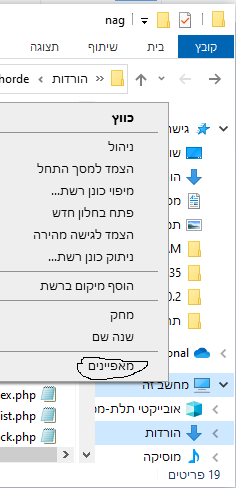
בחלון שיפתח תבחר הגדות עבודה מרחוק --> ובחלון בנוסף שיפתח בכרטסיית מרוחק תוודא שמסומן איפשור חיבורים מרוחקים (כולל ה V שמתחתיו כמו בתמונה) וכמובן שלאשר את ההגדרות
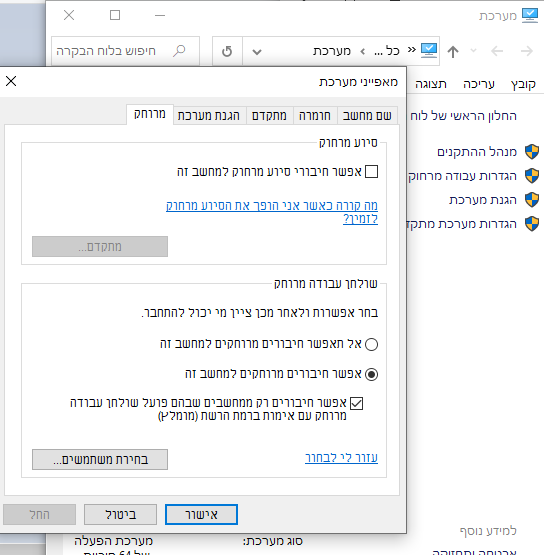
שלב 2
לך לסמל של האינטרנט במחשב קליק ימני --> פתח הגדרות רשת ואינטרנט --> חומת אש של Windows --> אפשר אפליקציה לעבור דרך חומת אש --> ובחלון שיפתח תבחר מהרשימה Remote Desktop תסמן V ותוודא שיש סימון 2 V פרטית וציבורית.
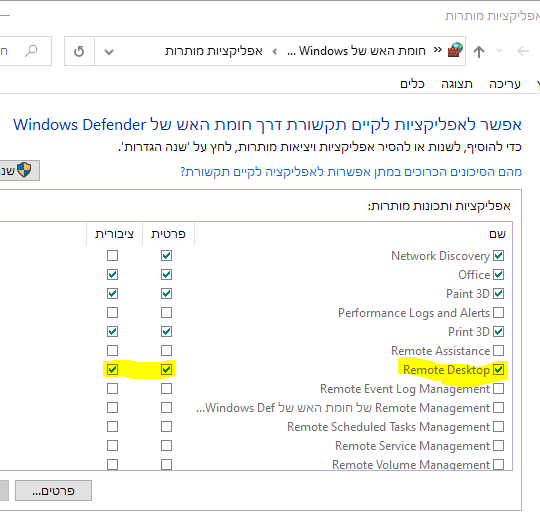
שלב 3
תן כתובת IP קבועה למחשב
לך לסמל של האינטרנט במחשב קליק ימני --> פתח הגדרות רשת ואינטרנט --> Ethernet -->תעבור לחלון של אפשרויות ותבחר שנה אפשרויות מתאם --<בחלון שיפתח תבחר את הכרטיס רשת שלך -->קליק ימני** --> מאפיינים --> בחלון שיפתח תלחץ TCP/IPv4 ומאפיינים.
בחלון שיפתח סמן השתמש בכתובת הבאה אתה את הכתובת הפנימית שלך ומסכת רשת 255.255.255.0 ובDNS תרשום את ה DNS של גוגל (8.8.8.8, 8.8.4.4 )
בכדי לדעת מה הכתובת הפנימית שלך תלחץ "דבל קליק" על הכרטיס רשת יפתח לך חלון ותלחץ פרטים (שורה 6 מלמעלה) כתובת IPv4
כמובן לתת אישור בסוף.
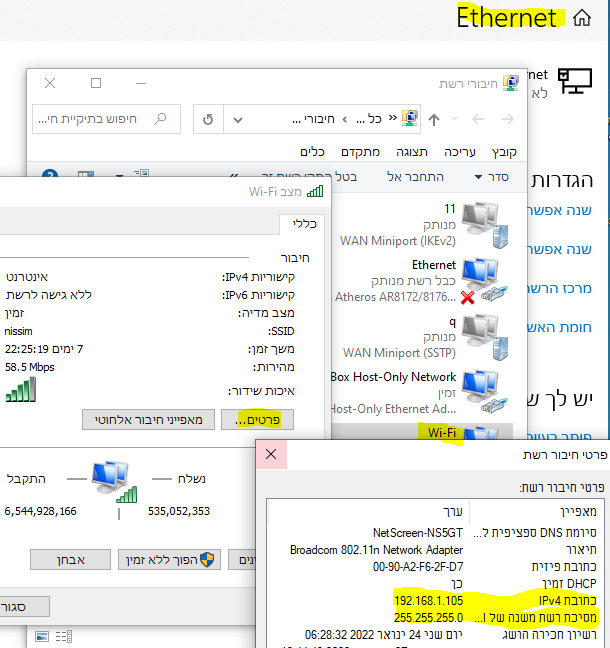
שלב 4 הפניית פורטים
לפי התמונה יש לך ראוטר D-LINK
כנס אליו ובהגדרות PORT Forwarding
אני לא יכול להדגים מה D-LIK שלי מפני שהוא אצלי משמש AP
לקחתי את התמונה שלך ותשנה את הנתונים בהתאם:
Local IP - הכתובת המקומית שלך משלב 3
Local Satrt aport - 3389
Local End Port - 3389
Extenal Satrt Port - 0
Extenal End Port - 65535
Protocol TCP+UTP
Enabled - ON**שלב 5 ** שלב הבדיקה
לך למחשב אחר ותפתח שולחן עבודה מרוחק
סמל ווינדוס --> דפדף עד שתגיע ** עזרים של ווינדוס --> תבחר חיבור לשולחן עבודה מרוחק
בחלון שיפתח תרשום את הכתובת 81.9.???.??? מהתמונה של ה INFO ותתחבר.
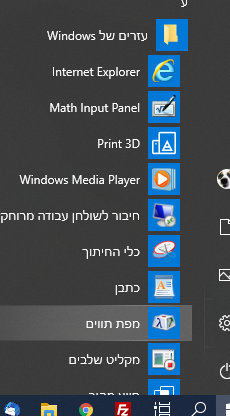
תעדבן שעובד ואז נעבור לשלב ה DDNS
@zvinissim איזו השקעה!
-
@zvinissim הוא כבר עידכן למעלה RDP עובד אצלו ברשת הפנימית..
@ליבל אמר בגישה מרוחקת לקובץ אקסס:
@zvinissim הוא כבר עידכן למעלה RDP עובד אצלו ברשת הפנימית..
הוא מדבר על הרשת החיצונית
-
@בערל מצוין, תודה
הבעיה העיקרית פתרת.
אתה נמצא על כתובת ציבורית מ-Class A.עכשיו תעבור על השלבים הבאים:
אני רק מקווה שלא שינית את הפורט ב REGEDITהערה: המחשב שלי בעברית ולכן ההגדרות והתמונות בעברית (אני מקווה שתסתדר אם אתה באנגלית)
שלב 1.
תפתח תיקיה ובתפריט של התקיות בצד ימין תבחר המחשב שלי --> קליק ימני -->> מאפיינים
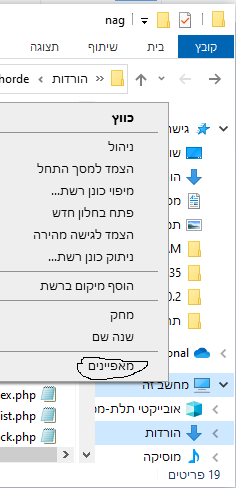
בחלון שיפתח תבחר הגדות עבודה מרחוק --> ובחלון בנוסף שיפתח בכרטסיית מרוחק תוודא שמסומן איפשור חיבורים מרוחקים (כולל ה V שמתחתיו כמו בתמונה) וכמובן שלאשר את ההגדרות
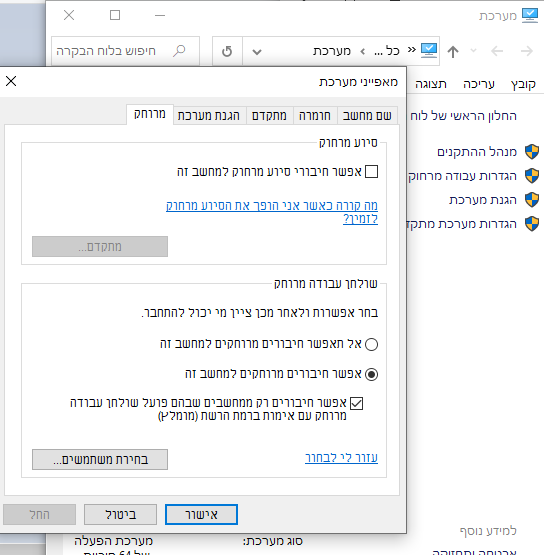
שלב 2
לך לסמל של האינטרנט במחשב קליק ימני --> פתח הגדרות רשת ואינטרנט --> חומת אש של Windows --> אפשר אפליקציה לעבור דרך חומת אש --> ובחלון שיפתח תבחר מהרשימה Remote Desktop תסמן V ותוודא שיש סימון 2 V פרטית וציבורית.
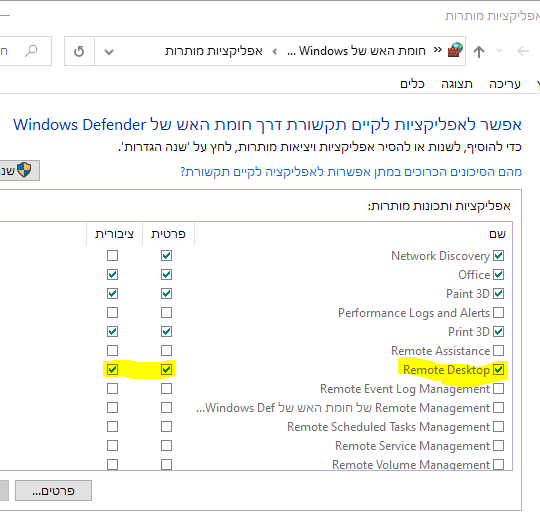
שלב 3
תן כתובת IP קבועה למחשב
לך לסמל של האינטרנט במחשב קליק ימני --> פתח הגדרות רשת ואינטרנט --> Ethernet -->תעבור לחלון של אפשרויות ותבחר שנה אפשרויות מתאם --<בחלון שיפתח תבחר את הכרטיס רשת שלך -->קליק ימני** --> מאפיינים --> בחלון שיפתח תלחץ TCP/IPv4 ומאפיינים.
בחלון שיפתח סמן השתמש בכתובת הבאה אתה את הכתובת הפנימית שלך ומסכת רשת 255.255.255.0 ובDNS תרשום את ה DNS של גוגל (8.8.8.8, 8.8.4.4 )
בכדי לדעת מה הכתובת הפנימית שלך תלחץ "דבל קליק" על הכרטיס רשת יפתח לך חלון ותלחץ פרטים (שורה 6 מלמעלה) כתובת IPv4
כמובן לתת אישור בסוף.
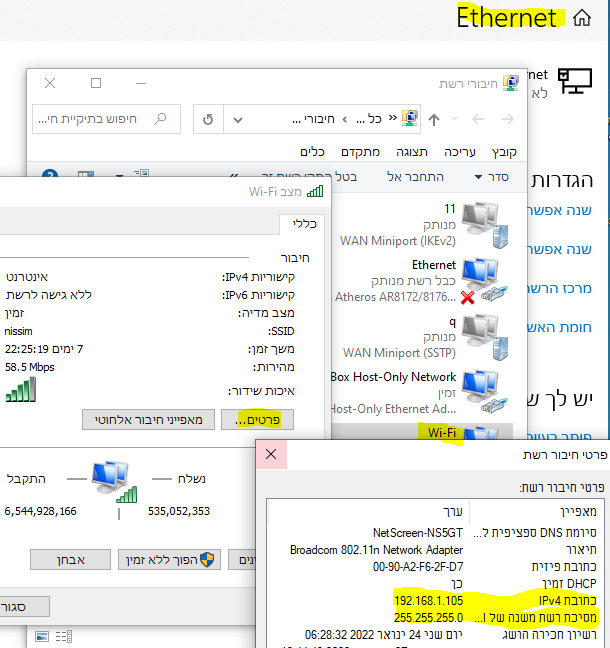
שלב 4 הפניית פורטים
לפי התמונה יש לך ראוטר D-LINK
כנס אליו ובהגדרות PORT Forwarding
אני לא יכול להדגים מה D-LIK שלי מפני שהוא אצלי משמש AP
לקחתי את התמונה שלך ותשנה את הנתונים בהתאם:
Local IP - הכתובת המקומית שלך משלב 3
Local Satrt aport - 3389
Local End Port - 3389
Extenal Satrt Port - 0
Extenal End Port - 65535
Protocol TCP+UTP
Enabled - ON**שלב 5 ** שלב הבדיקה
לך למחשב אחר ותפתח שולחן עבודה מרוחק
סמל ווינדוס --> דפדף עד שתגיע ** עזרים של ווינדוס --> תבחר חיבור לשולחן עבודה מרוחק
בחלון שיפתח תרשום את הכתובת 81.9.???.??? מהתמונה של ה INFO ותתחבר.
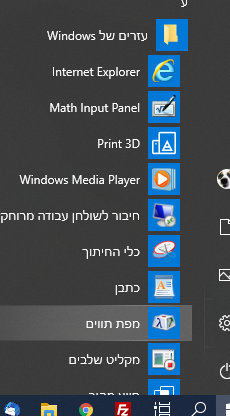
תעדבן שעובד ואז נעבור לשלב ה DDNS
@zvinissim
תודה רבה על ההשקעהאני עובר על המדריך ומבצע, אבל נתקל בכמה בעיות.
שלב 1 - בוצע בהצלחה
שלב 2 - בוצע בהצלחה
שלב 3 - בוצע, אבל לאחר ההגדרה זה גורם לאינטרנט להתנתק ולא להתחבר שוב.
ניסיתי גם בחיבור עם כבל וגם על WiFi.
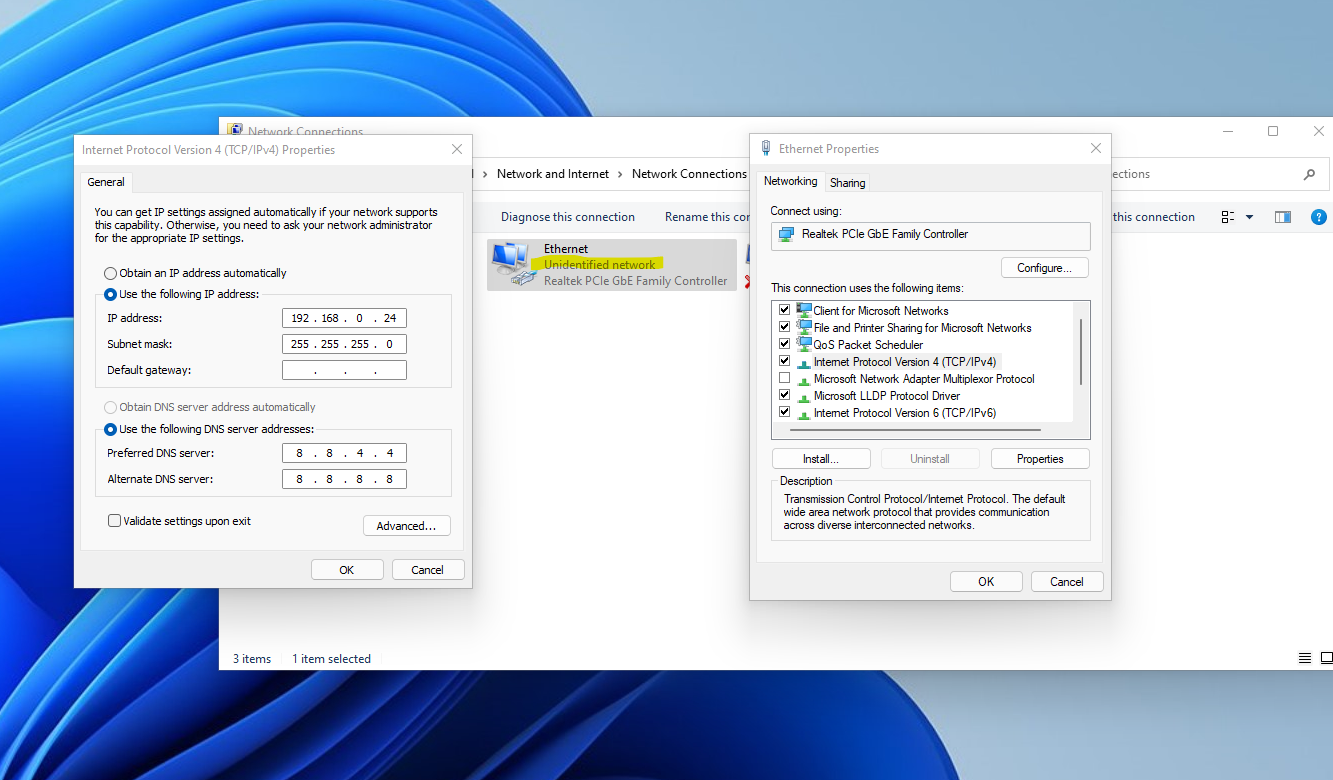
שלב 4 - לא ניתן לבצע:
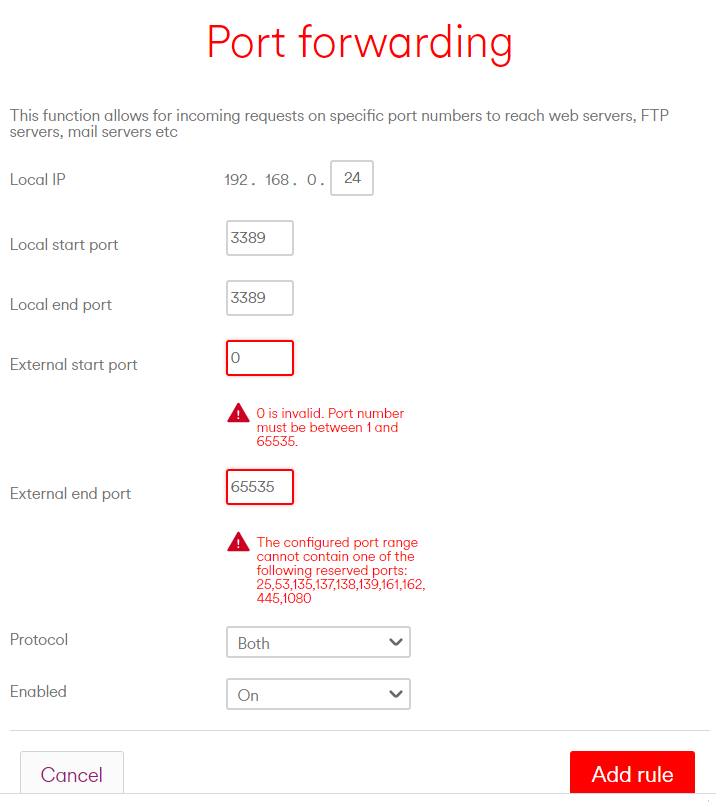
שלב 5 -

-
@zvinissim
תודה רבה על ההשקעהאני עובר על המדריך ומבצע, אבל נתקל בכמה בעיות.
שלב 1 - בוצע בהצלחה
שלב 2 - בוצע בהצלחה
שלב 3 - בוצע, אבל לאחר ההגדרה זה גורם לאינטרנט להתנתק ולא להתחבר שוב.
ניסיתי גם בחיבור עם כבל וגם על WiFi.
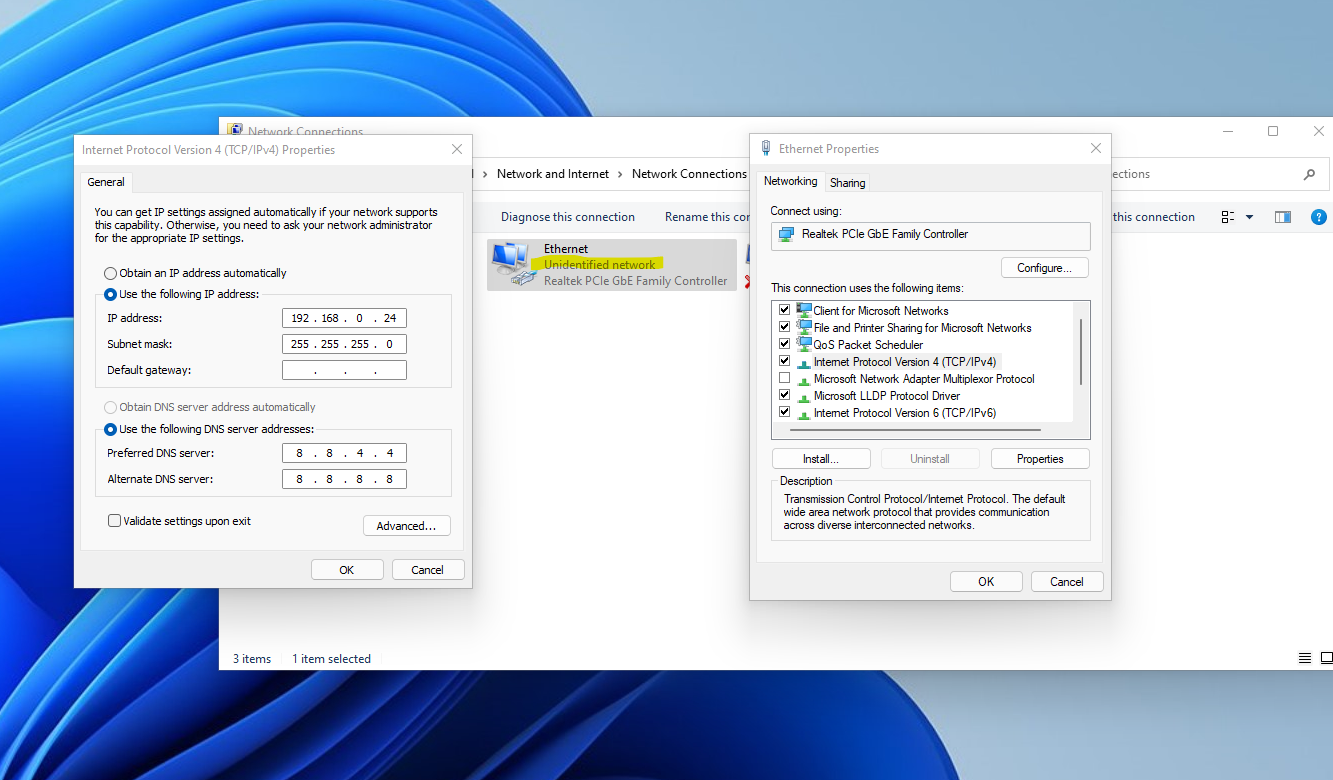
שלב 4 - לא ניתן לבצע:
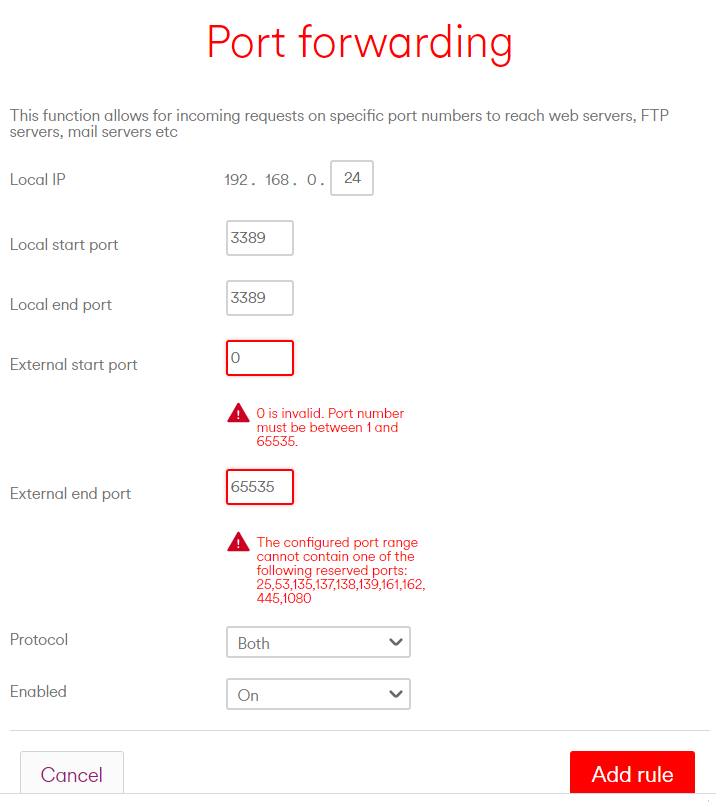
שלב 5 -

-
-
@zvinissim
תודה רבה על ההשקעהאני עובר על המדריך ומבצע, אבל נתקל בכמה בעיות.
שלב 1 - בוצע בהצלחה
שלב 2 - בוצע בהצלחה
שלב 3 - בוצע, אבל לאחר ההגדרה זה גורם לאינטרנט להתנתק ולא להתחבר שוב.
ניסיתי גם בחיבור עם כבל וגם על WiFi.
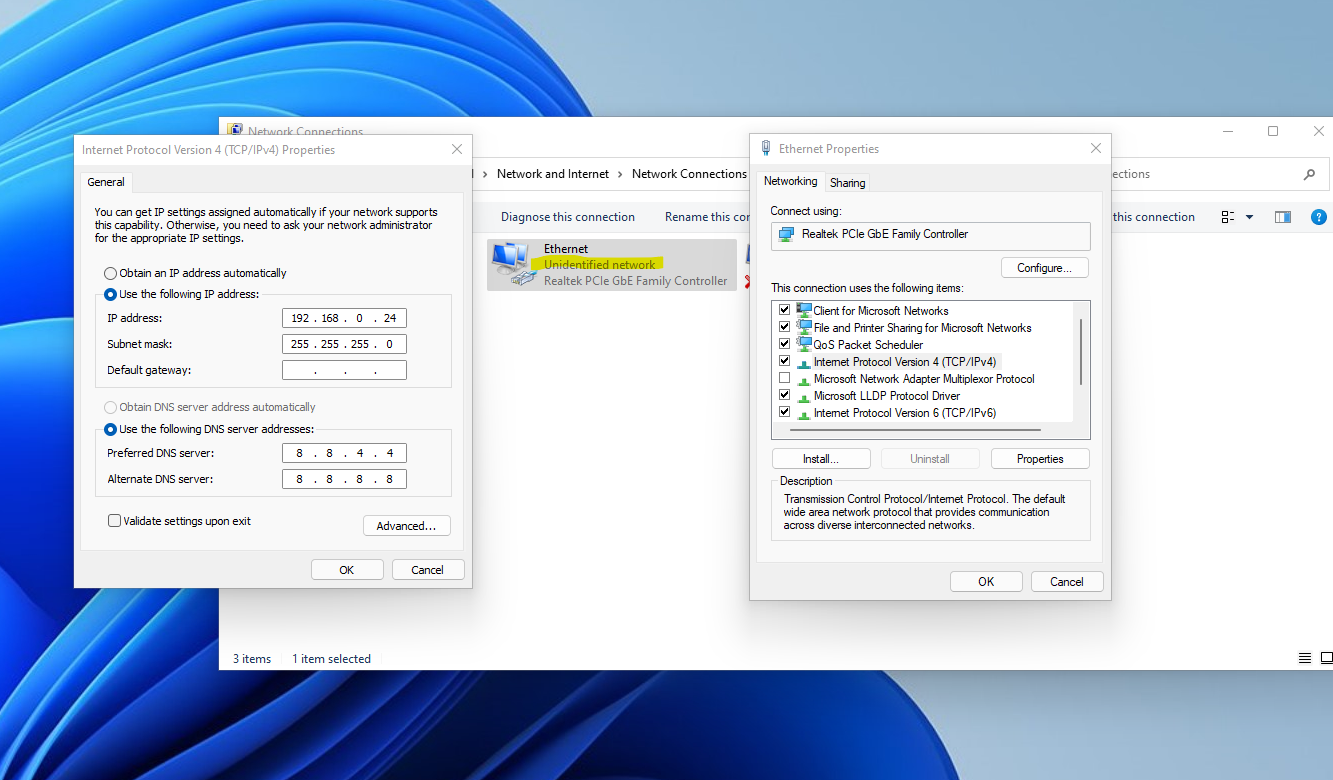
שלב 4 - לא ניתן לבצע:
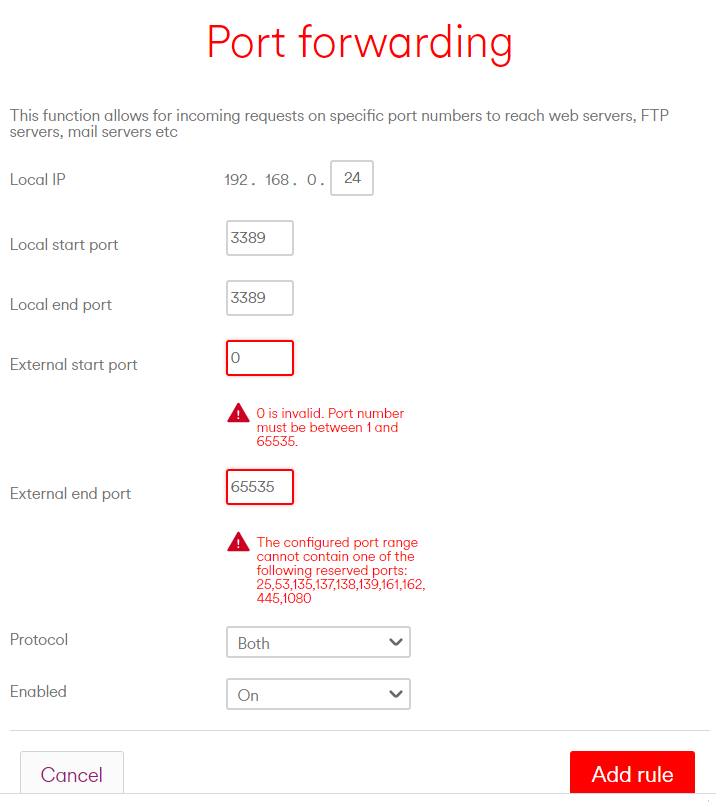
שלב 5 -

@בערל אמר בגישה מרוחקת לקובץ אקסס:
שלב 4 - לא ניתן לבצע:
שלב 5 -

@בערל צודק
פיספוס שלי
שלב 3
ב IP הקבוע של המחשב (עדיף זה עם הכבל) אל תיתן את הכתובת שנמצאת מיחוץ טווח הכתובות של ה DHCO
כנס לראוטר שלך --> הגדרות LAN --> הגדרות DHCO.
שם תראה מה הטווח שלך (אמור להיות משהו כזה: 192.168.0.2-192.168.1.100) תן את הכתובת שלך מעל המספר 100 (משהו כמו 101 (192.168.0.101).ב DNS שים את 8.8.8.8 ראשון ו 8.8.4.4 שני
לאחר האישור הכרטיס אמור להתנתק ולהתחבר בחזרה. (זה המצב התקין)שלב 4
לצורך הבדיקה (למרות שזה שנראה לי מוזר)
Extenal Satrt Port - 3389
Extenal End Port - 3389בשלב הבדיקה (שלב 5)
בכתובת ההתחברות
תרשום את הכתובת שלך שמתחילה ב 89.xxx.xxx.xx ולאחריו : (נקדתיים) ואז 3389 ותבדוק -
@בערל אמר בגישה מרוחקת לקובץ אקסס:
שלב 4 - לא ניתן לבצע:
שלב 5 -

@בערל צודק
פיספוס שלי
שלב 3
ב IP הקבוע של המחשב (עדיף זה עם הכבל) אל תיתן את הכתובת שנמצאת מיחוץ טווח הכתובות של ה DHCO
כנס לראוטר שלך --> הגדרות LAN --> הגדרות DHCO.
שם תראה מה הטווח שלך (אמור להיות משהו כזה: 192.168.0.2-192.168.1.100) תן את הכתובת שלך מעל המספר 100 (משהו כמו 101 (192.168.0.101).ב DNS שים את 8.8.8.8 ראשון ו 8.8.4.4 שני
לאחר האישור הכרטיס אמור להתנתק ולהתחבר בחזרה. (זה המצב התקין)שלב 4
לצורך הבדיקה (למרות שזה שנראה לי מוזר)
Extenal Satrt Port - 3389
Extenal End Port - 3389בשלב הבדיקה (שלב 5)
בכתובת ההתחברות
תרשום את הכתובת שלך שמתחילה ב 89.xxx.xxx.xx ולאחריו : (נקדתיים) ואז 3389 ותבדוק@zvinissim אמר בגישה מרוחקת לקובץ אקסס:
ב IP הקבוע של המחשב (עדיף זה עם הכבל) אל תיתן את הכתובת שנמצאת מיחוץ טווח הכתובות של ה DHCO
כנס לראוטר שלך --> הגדרות LAN --> הגדרות DHCO.
שם תראה מה הטווח שלך (אמור להיות משהו כזה: 192.168.0.2-192.168.1.100) תן את הכתובת שלך מעל המספר 100 (משהו כמו 101 (192.168.0.101).ככה זה נראה אצלי:
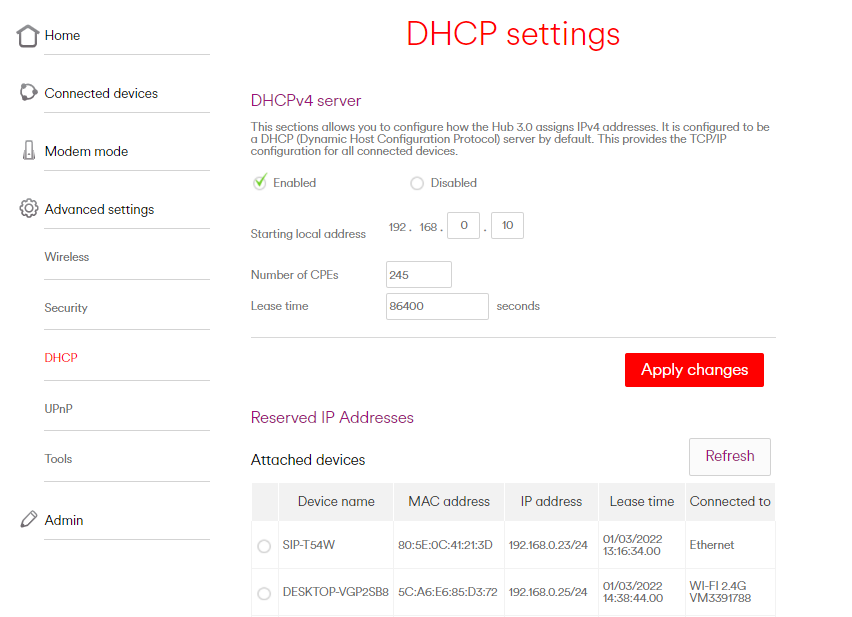
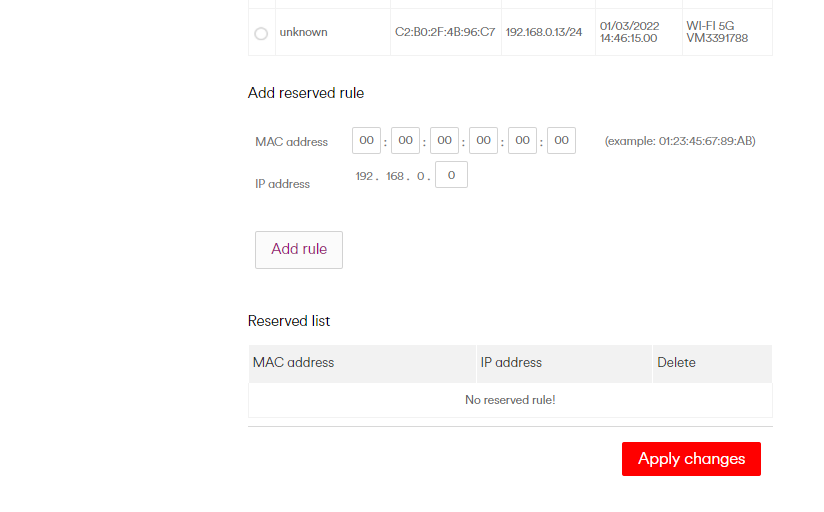
אני מבין שהמספר הגבוה ביותר הוא 10+245 ?
כאשר אני מנסה להכניס ערך יותר גבוה עולה שגיאה: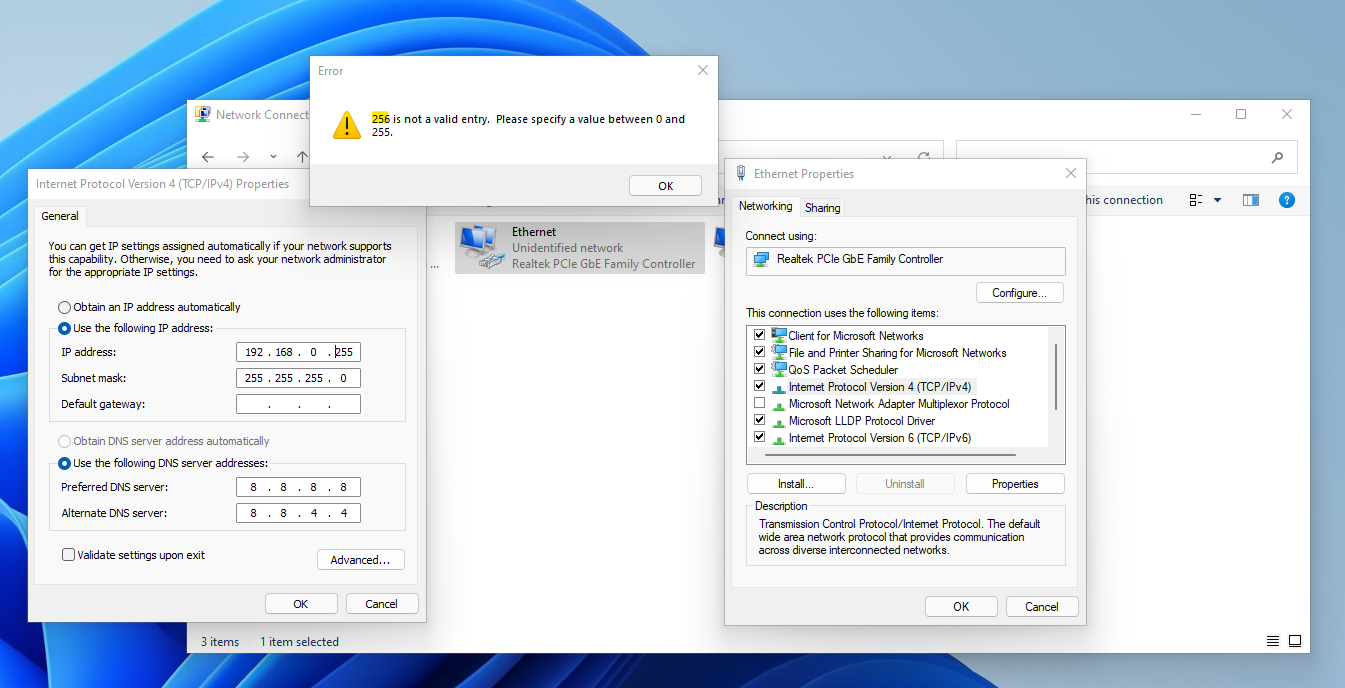
תודה רבה!
-
@zvinissim אמר בגישה מרוחקת לקובץ אקסס:
ב IP הקבוע של המחשב (עדיף זה עם הכבל) אל תיתן את הכתובת שנמצאת מיחוץ טווח הכתובות של ה DHCO
כנס לראוטר שלך --> הגדרות LAN --> הגדרות DHCO.
שם תראה מה הטווח שלך (אמור להיות משהו כזה: 192.168.0.2-192.168.1.100) תן את הכתובת שלך מעל המספר 100 (משהו כמו 101 (192.168.0.101).ככה זה נראה אצלי:
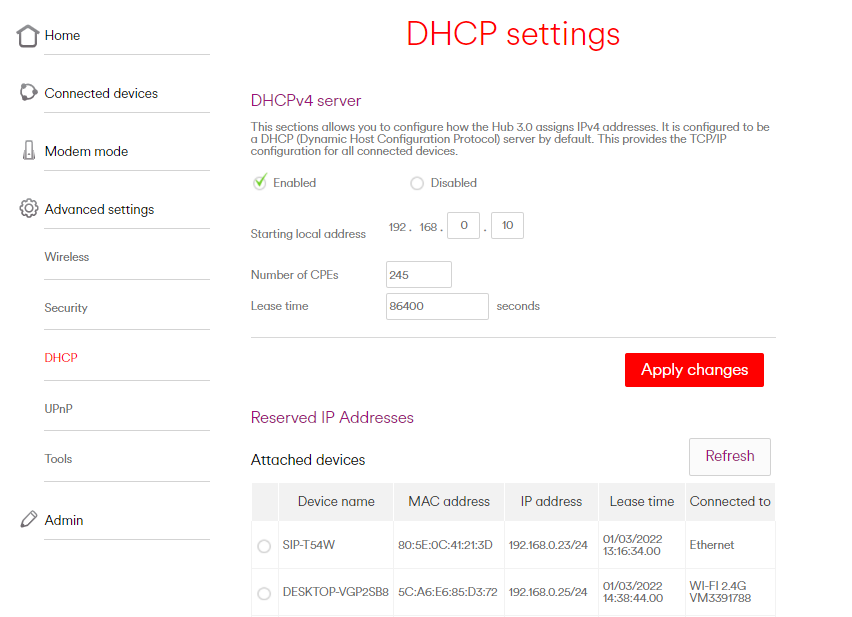
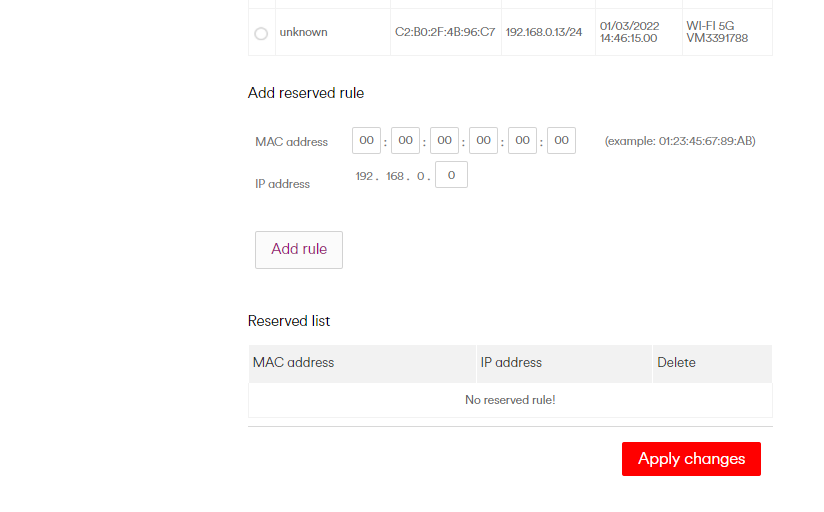
אני מבין שהמספר הגבוה ביותר הוא 10+245 ?
כאשר אני מנסה להכניס ערך יותר גבוה עולה שגיאה: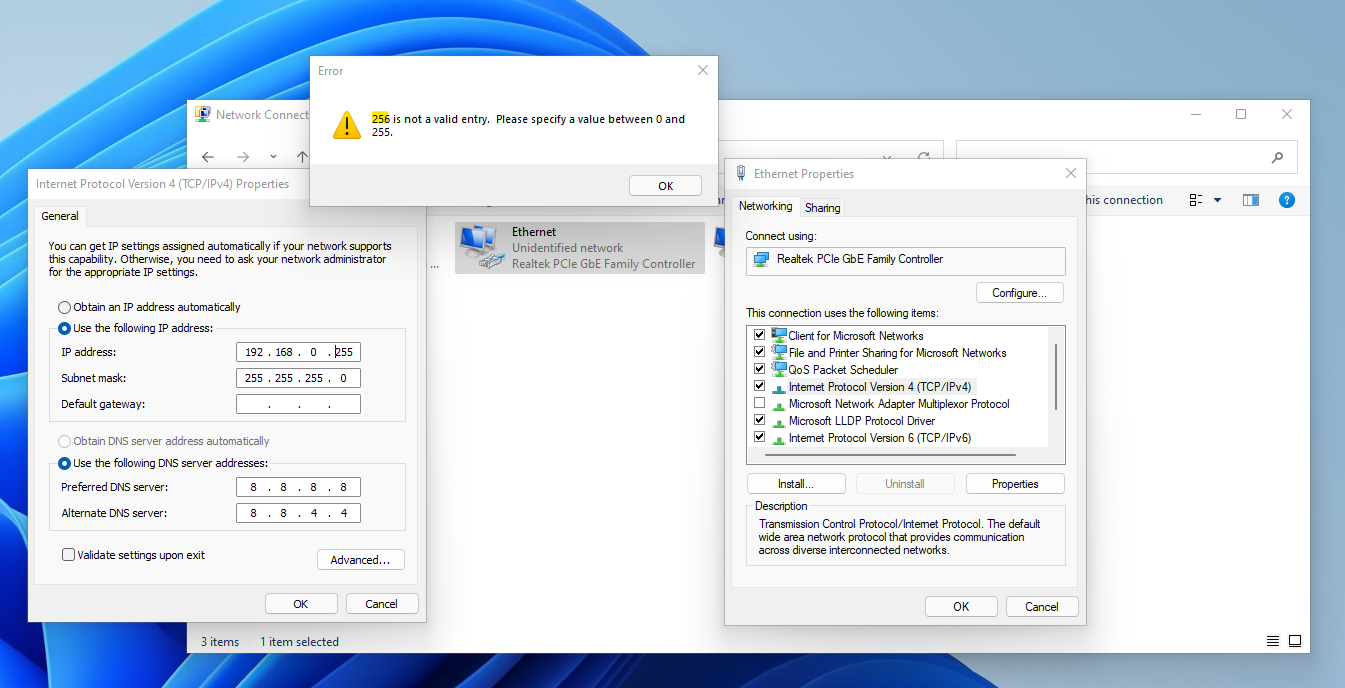
תודה רבה!
@בערל אמר בגישה מרוחקת לקובץ אקסס:
@zvinissim אמר בגישה מרוחקת לקובץ אקסס:
ב IP הקבוע של המחשב (עדיף זה עם הכבל) אל תיתן את הכתובת שנמצאת מיחוץ טווח הכתובות של ה DHCO
כנס לראוטר שלך --> הגדרות LAN --> הגדרות DHCO.
שם תראה מה הטווח שלך (אמור להיות משהו כזה: 192.168.0.2-192.168.1.100) תן את הכתובת שלך מעל המספר 100 (משהו כמו 101 (192.168.0.101).ככה זה נראה אצלי:
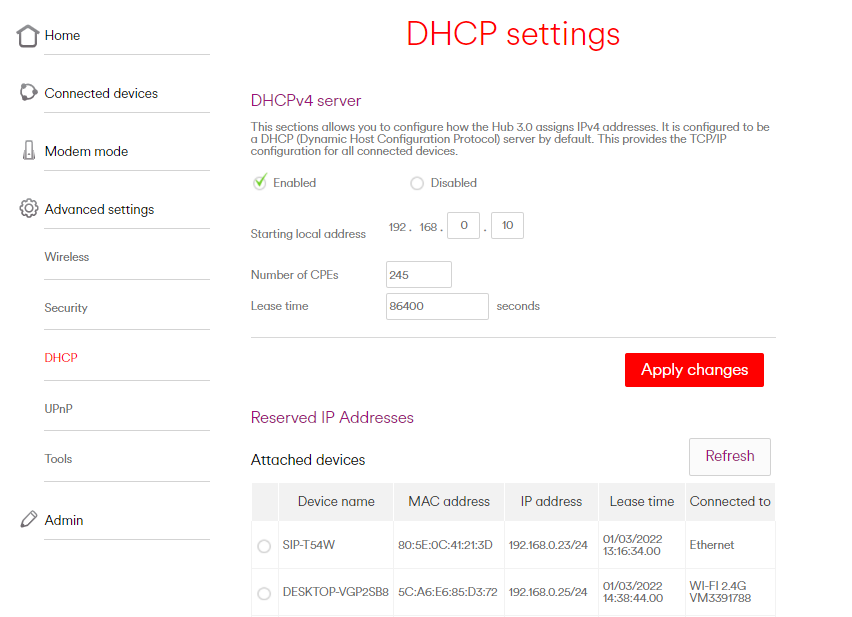
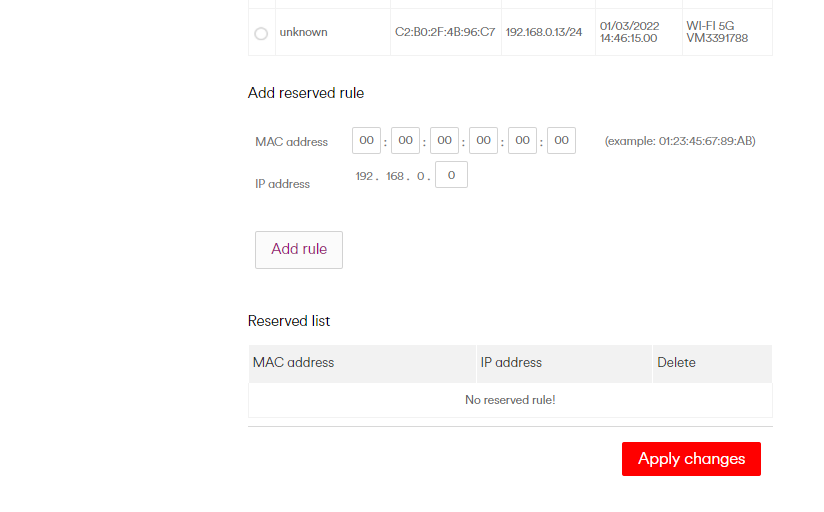
אני מבין שהמספר הגבוה ביותר הוא 10+245 ?
כאשר אני מנסה להכניס ערך יותר גבוה עולה שגיאה: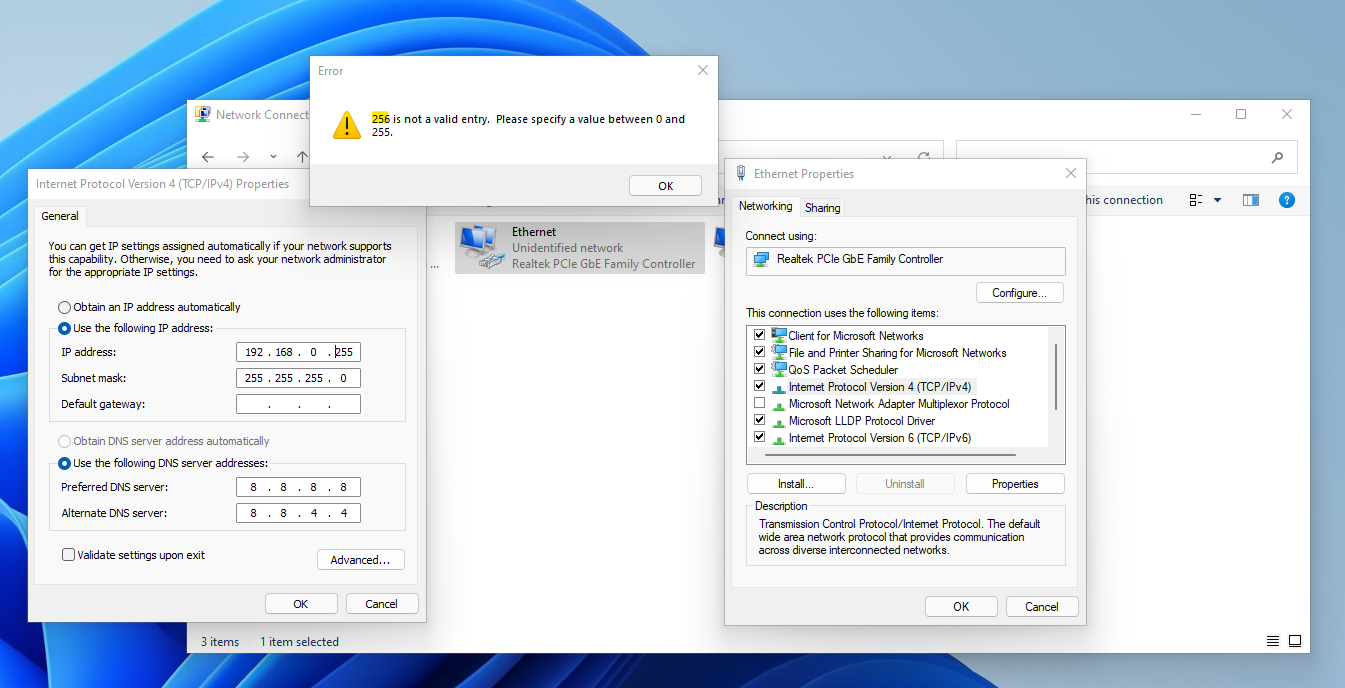
תודה רבה!
בטוח שאפשר מעל 255?
תנסה להגדיר את 200לחילופין תגדיר את הMAC של המחשב לIP קבוע בראוטר
-
@zvinissim אמר בגישה מרוחקת לקובץ אקסס:
ב IP הקבוע של המחשב (עדיף זה עם הכבל) אל תיתן את הכתובת שנמצאת מיחוץ טווח הכתובות של ה DHCO
כנס לראוטר שלך --> הגדרות LAN --> הגדרות DHCO.
שם תראה מה הטווח שלך (אמור להיות משהו כזה: 192.168.0.2-192.168.1.100) תן את הכתובת שלך מעל המספר 100 (משהו כמו 101 (192.168.0.101).ככה זה נראה אצלי:
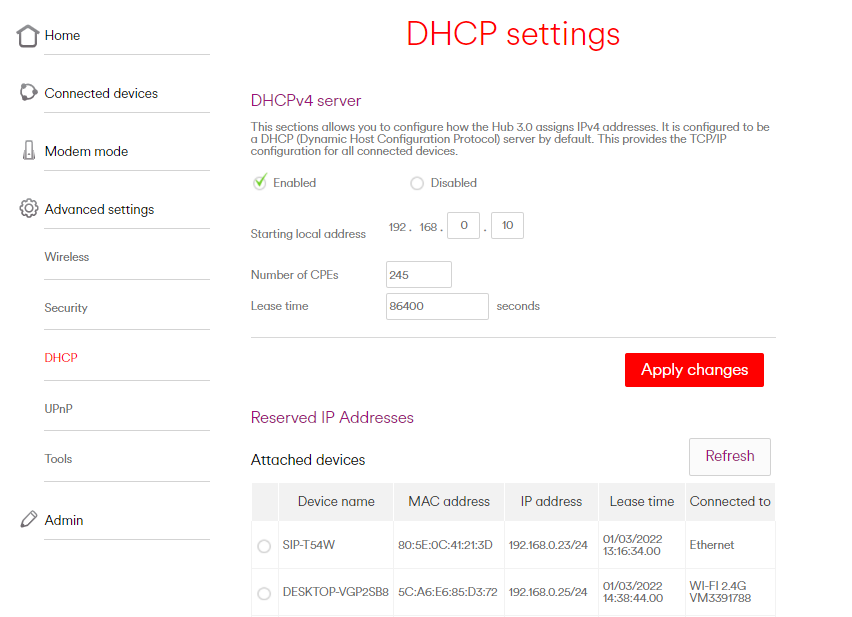
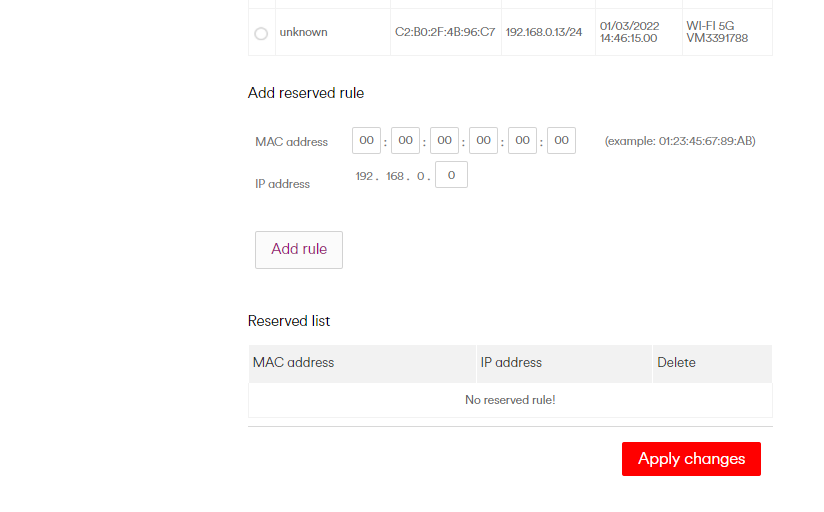
אני מבין שהמספר הגבוה ביותר הוא 10+245 ?
כאשר אני מנסה להכניס ערך יותר גבוה עולה שגיאה: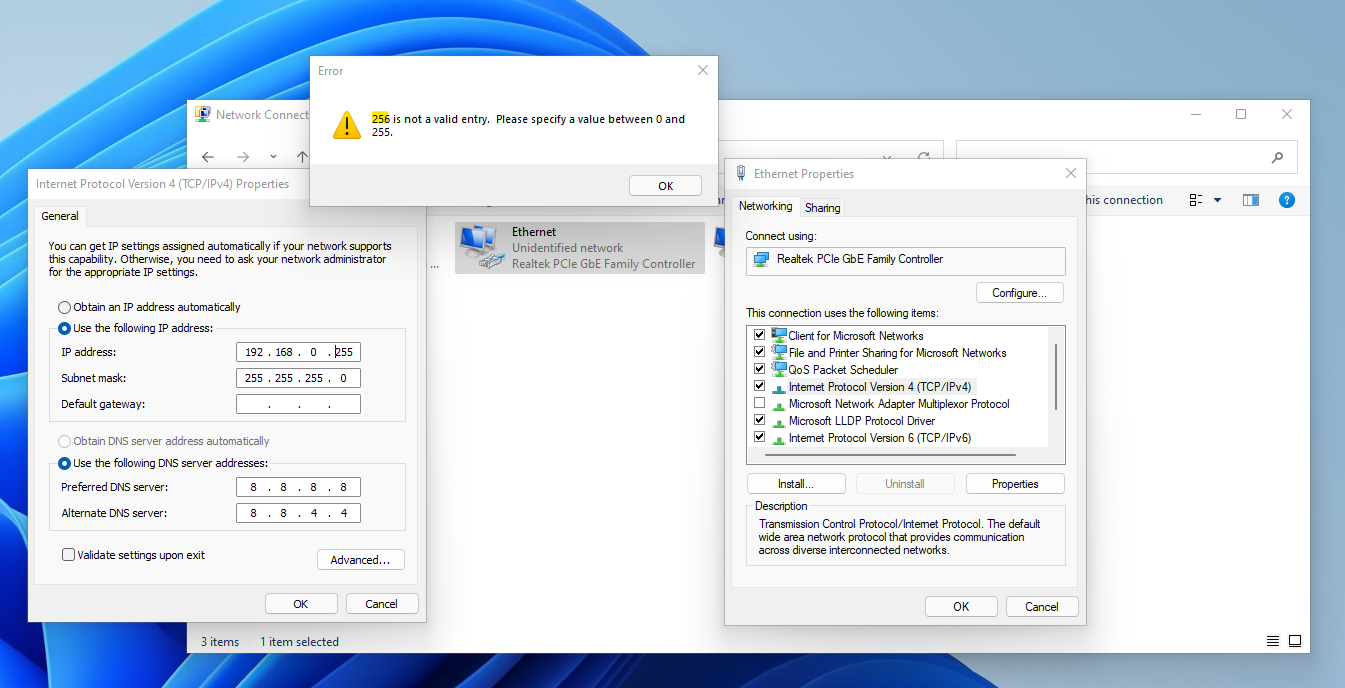
תודה רבה!
-
@בערל טווח ה DHCP שלך הוא: 192.168.0.10-254 (מ10 עד 254)
לכן אתה צריך לתת למחשב כתובת 192.168.0.9.
וזה אמור לעבוד לך@zvinissim אמר בגישה מרוחקת לקובץ אקסס:
@בערל טווח ה DHCP שלך הוא: 192.168.0.10-254 (מ10 עד 254)
לכן אתה צריך לתת למחשב כתובת 192.168.0.9.
וזה אמור לעבוד לךחודש טוב
סליחה על האיחור בתגובה, לא היה לי גישה למחשב הנ''ל
בדקתי עכשיו עם הכתובת 192.168.0.9
ועדיין אותו דבר... ברגע שאני מגדיר ידנית הוא מתנתק ולא מתחבר שוב...תודה רבה
-
@zvinissim אמר בגישה מרוחקת לקובץ אקסס:
@בערל טווח ה DHCP שלך הוא: 192.168.0.10-254 (מ10 עד 254)
לכן אתה צריך לתת למחשב כתובת 192.168.0.9.
וזה אמור לעבוד לךחודש טוב
סליחה על האיחור בתגובה, לא היה לי גישה למחשב הנ''ל
בדקתי עכשיו עם הכתובת 192.168.0.9
ועדיין אותו דבר... ברגע שאני מגדיר ידנית הוא מתנתק ולא מתחבר שוב...תודה רבה
@בערל אמר בגישה מרוחקת לקובץ אקסס:
חודש טוב
סליחה על האיחור בתגובה, לא היה לי גישה למחשב הנ''ל
בדקתי עכשיו עם הכתובת 192.168.0.9
ועדיין אותו דבר... ברגע שאני מגדיר ידנית הוא מתנתק ולא מתחבר שוב...תודה רבה
@בערל זה באמת לא בסדר שזה לא עובד לך
אני ביצעתי את הפעולות האלו מספיק פעמים וזה עבד לי.
עכשיו אחרי הפעם השלישית התחלתי לבדוק את עצמי שוב ועברתי על כל מה שכתבתי ואז אני רואה תמונה שלך שבאמת עשית מה שאמרתי ופתאום ראיתי משהו שהתחוור לי בעניים.
חשבתי שאני הוזה אך בדקתי שוב ושוב ופתאום אני מגלה שחסר לך ה-Default Gateway (שער ברירת מחדל)
תחזור למסך של מאפייני הכתובת ושים שם בנוסף לכתובת ה-IP הקבועה והSubnet Mask תוסיף את ה Default Gateway = 192.168.0.1 (אם אתה לא בטוח אז תפתח CMD ותרשום IpConfig ותראה מה ה Default Gateway שלך או שתגיע לחלון שהסברתי לעיל במאפייני הכרטיס רשת וכתוב שם Default Gateway)
(מצרף תמונה)
דרך אגב לבדיקה (שלב 5) אתה לא חייב לקחת מחשב שמחובר לרשת אחרת.
אתה יכול לקחת מחשב קרוב אפילו באותה רשת ואז לרשום במסך ההתחברות של ה RDP את הכתובת החיצונית מהראוטר.
זה עוזר שאם יש בעיה בהגדרות תמיד אפשר לתקן על המקום)היכן שמסומן בצהוב תוסיף 192.168.0.1 (הכי בטוח אתה יכול לבדוק כמו שכתבתי למעלה)
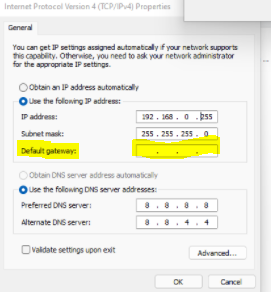
מתנצל על הטירחה
-
@בערל אמר בגישה מרוחקת לקובץ אקסס:
שלב 4 - לא ניתן לבצע:
שלב 5 -

@בערל צודק
פיספוס שלי
שלב 3
ב IP הקבוע של המחשב (עדיף זה עם הכבל) אל תיתן את הכתובת שנמצאת מיחוץ טווח הכתובות של ה DHCO
כנס לראוטר שלך --> הגדרות LAN --> הגדרות DHCO.
שם תראה מה הטווח שלך (אמור להיות משהו כזה: 192.168.0.2-192.168.1.100) תן את הכתובת שלך מעל המספר 100 (משהו כמו 101 (192.168.0.101).ב DNS שים את 8.8.8.8 ראשון ו 8.8.4.4 שני
לאחר האישור הכרטיס אמור להתנתק ולהתחבר בחזרה. (זה המצב התקין)שלב 4
לצורך הבדיקה (למרות שזה שנראה לי מוזר)
Extenal Satrt Port - 3389
Extenal End Port - 3389בשלב הבדיקה (שלב 5)
בכתובת ההתחברות
תרשום את הכתובת שלך שמתחילה ב 89.xxx.xxx.xx ולאחריו : (נקדתיים) ואז 3389 ותבדוקתודה רבה
אני זה שצריך להתנצל על ההטרחה...עכשיו בדקתי את זה ואכן תוך שניה התחבר חזרה והכל טוב.
אבל... אני עדיין לא מצליח להתחבר מרשת מרוחקת...הפניתי פורטים כמו שלב 4 כאן:
@zvinissim אמר בגישה מרוחקת לקובץ אקסס:
שלב 4
לצורך הבדיקה (למרות שזה שנראה לי מוזר)
Extenal Satrt Port - 3389
Extenal End Port - 3389בשלב הבדיקה (שלב 5)
בכתובת ההתחברות
תרשום את הכתובת שלך שמתחילה ב 89.xxx.xxx.xx ולאחריו : (נקדתיים) ואז 3389 ותבדוק -
תודה רבה
אני זה שצריך להתנצל על ההטרחה...עכשיו בדקתי את זה ואכן תוך שניה התחבר חזרה והכל טוב.
אבל... אני עדיין לא מצליח להתחבר מרשת מרוחקת...הפניתי פורטים כמו שלב 4 כאן:
@zvinissim אמר בגישה מרוחקת לקובץ אקסס:
שלב 4
לצורך הבדיקה (למרות שזה שנראה לי מוזר)
Extenal Satrt Port - 3389
Extenal End Port - 3389בשלב הבדיקה (שלב 5)
בכתובת ההתחברות
תרשום את הכתובת שלך שמתחילה ב 89.xxx.xxx.xx ולאחריו : (נקדתיים) ואז 3389 ותבדוק@בערל שלב הבא (שלב הבדיקה והתחברות חיצונית)
את השלב הזה אני ממליץ לעשות באותה רשת של המחשב הנשלט קרי: 2 המחשבים צמודים או גישה נוחהשלב 1 בדיקה מקומית
במחשב אחר באותה רשת כנס ל: התחל--> עזרים של Windows --> חיבור לשולחן עבודה מרוחק.
(דרך יותר קצרה זה מקש וונדוס+R ובמסך שיפתח להקיש Mstsc ואינטר)
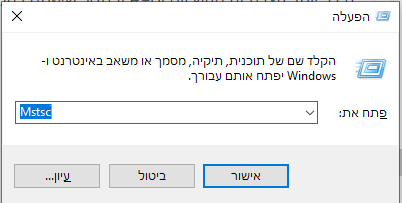
במסך שיפתח נרשום את הכתובת המקומית 192.168.10.9 והתחבר
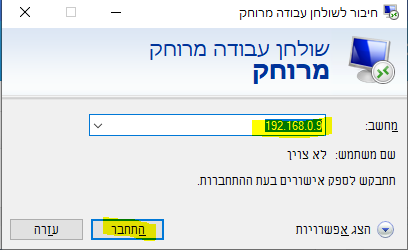
ואז יופיע מסך שם משתמש וסיסמה
מקישים שם משתמש ואת הסיסמה -->ואישור
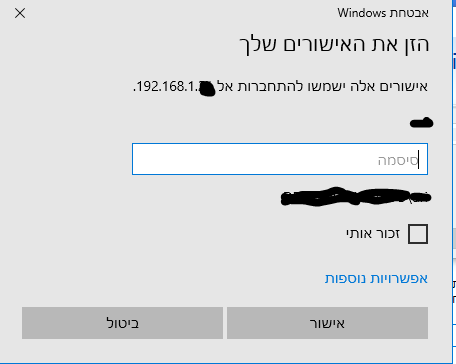
אם המשתמש והסיסמה נכונים אז תתחבר למחשב שצויין
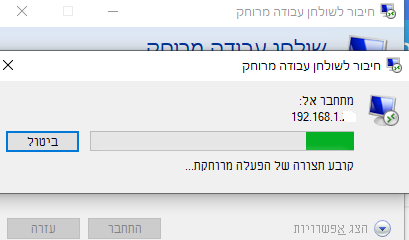
לאחר החיבור תוכל להתנתק (תלחץ על ה-X בפס הכחול העליון)
הערה חשובה
כאן המקום לציין 2 דברים חשובים:
- לעבוד שם שם משתמש באנגלית.
- סימסה חזקה (לפחות 8 תווים גדולות וקטנות ,מספרים ותווים)
**אם הגעת שלב לשלב זה זה אומר לאין לך בעיה להתחבר למחשב מרחוק במקומי.
התחברות מרחוק
כנס לראוטר שלך למתקדם --> Port Forwarding
לקחתי את התמונה שלך ותשנה את הנתונים בהתאם:
Local IP - הכתובת המקומית שלך )192.168.0.9(
Local Satrt aport - 3389
Local End Port - 3389
Extenal Satrt Port - 0
Extenal End Port - 65535
Protocol TCP+UTP
Enabled - ON
** אל תשכח לשמור את השינויים**
עבור לאתר הזה תראה שם בתיבת ה Remote Address את הכתובת החיצונית שלך.
תבחר בצד ימין חיפוש פורט 3389 ואתה אמור לקבל הודעה אם הפורט פתוח או לא
אם כתוב OPEN זה אומר שהפורט פתוח ל IP החיצוני ואתה יכול להתחבר (בדיוק כמו שהתחברת במקומי)
אם כתוב closed זה אומר שהפור סגור ל IP החיצוני ואז צריך לבדוק למה הוא סגור (בד"כ זה הגרת פורטים)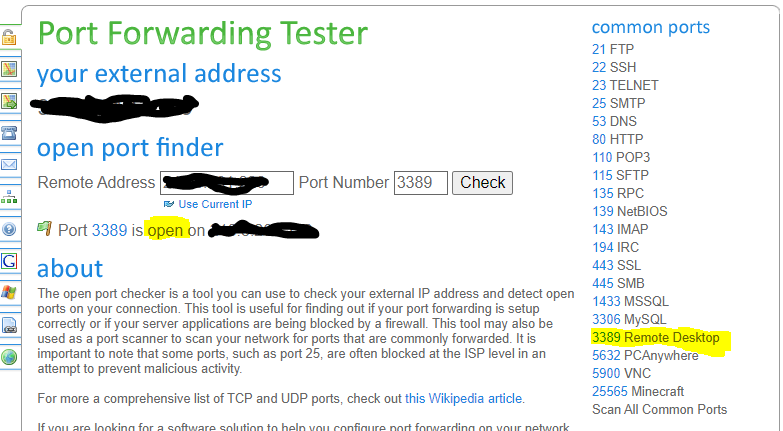
בהצלחה
תעדכן שזה עובד עד כה
שלב הבא זה DDNS -
@בערל שלב הבא (שלב הבדיקה והתחברות חיצונית)
את השלב הזה אני ממליץ לעשות באותה רשת של המחשב הנשלט קרי: 2 המחשבים צמודים או גישה נוחהשלב 1 בדיקה מקומית
במחשב אחר באותה רשת כנס ל: התחל--> עזרים של Windows --> חיבור לשולחן עבודה מרוחק.
(דרך יותר קצרה זה מקש וונדוס+R ובמסך שיפתח להקיש Mstsc ואינטר)
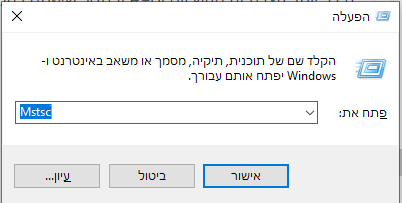
במסך שיפתח נרשום את הכתובת המקומית 192.168.10.9 והתחבר
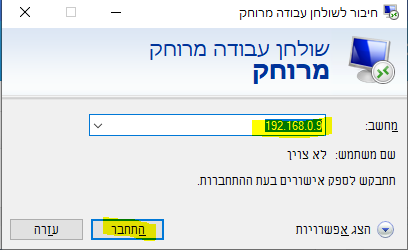
ואז יופיע מסך שם משתמש וסיסמה
מקישים שם משתמש ואת הסיסמה -->ואישור
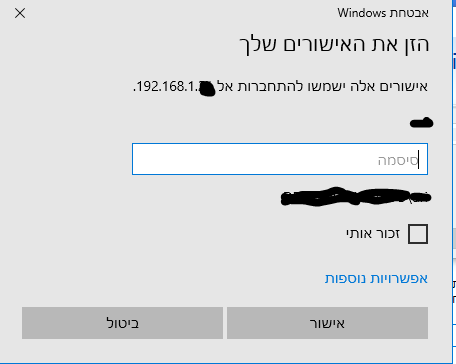
אם המשתמש והסיסמה נכונים אז תתחבר למחשב שצויין
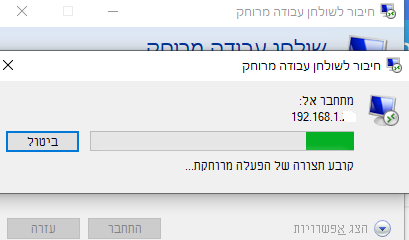
לאחר החיבור תוכל להתנתק (תלחץ על ה-X בפס הכחול העליון)
הערה חשובה
כאן המקום לציין 2 דברים חשובים:
- לעבוד שם שם משתמש באנגלית.
- סימסה חזקה (לפחות 8 תווים גדולות וקטנות ,מספרים ותווים)
**אם הגעת שלב לשלב זה זה אומר לאין לך בעיה להתחבר למחשב מרחוק במקומי.
התחברות מרחוק
כנס לראוטר שלך למתקדם --> Port Forwarding
לקחתי את התמונה שלך ותשנה את הנתונים בהתאם:
Local IP - הכתובת המקומית שלך )192.168.0.9(
Local Satrt aport - 3389
Local End Port - 3389
Extenal Satrt Port - 0
Extenal End Port - 65535
Protocol TCP+UTP
Enabled - ON
** אל תשכח לשמור את השינויים**
עבור לאתר הזה תראה שם בתיבת ה Remote Address את הכתובת החיצונית שלך.
תבחר בצד ימין חיפוש פורט 3389 ואתה אמור לקבל הודעה אם הפורט פתוח או לא
אם כתוב OPEN זה אומר שהפורט פתוח ל IP החיצוני ואתה יכול להתחבר (בדיוק כמו שהתחברת במקומי)
אם כתוב closed זה אומר שהפור סגור ל IP החיצוני ואז צריך לבדוק למה הוא סגור (בד"כ זה הגרת פורטים)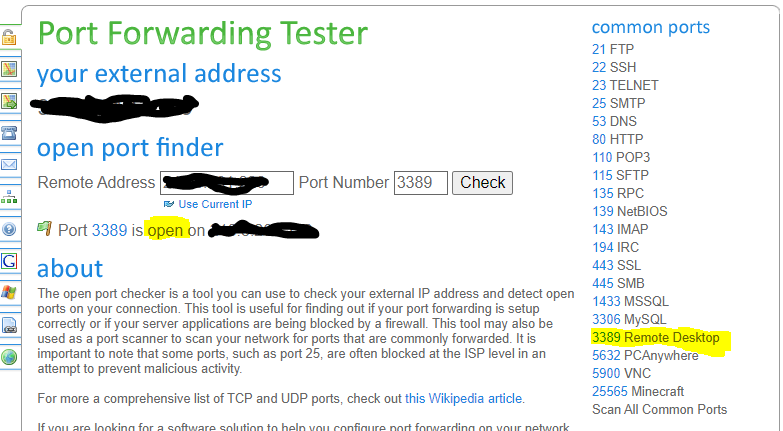
בהצלחה
תעדכן שזה עובד עד כה
שלב הבא זה DDNSתודה רבה
התחברות ממחשב מקומי אכן עובד מצויןאבל כשאני מנסה להתחבר מרשת אחרת זה לא עובד
בבדיקה באתר שציינת אני מקבל הודעה שפורט 3389 סגור בכתובת IP שלי
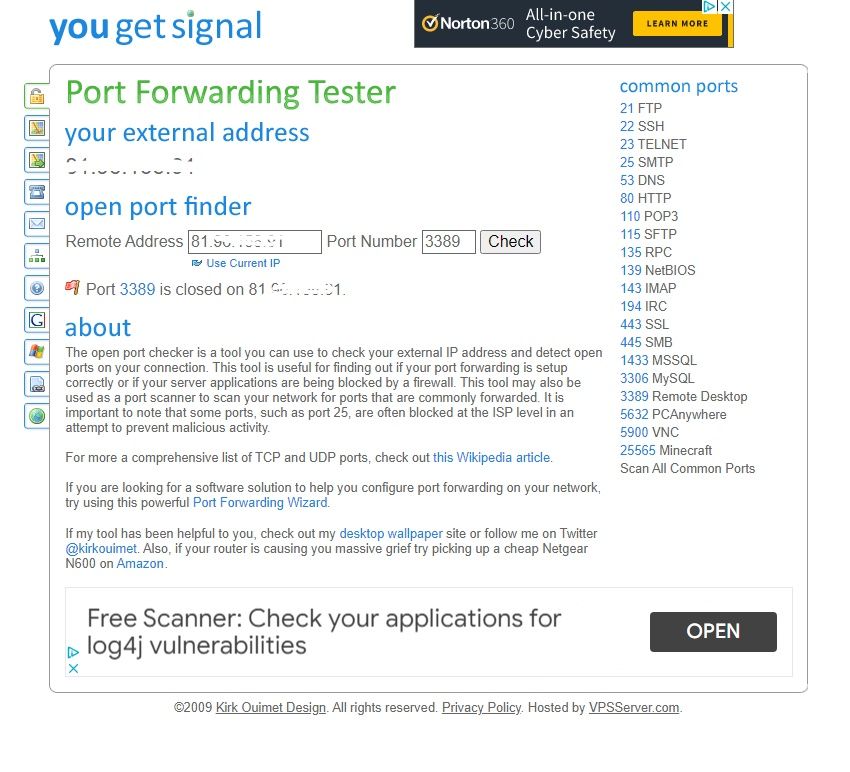
וזאת למרות שהגדרתי הפניית פורטים פורטים ככה:
@zvinissim אמר בגישה מרוחקת לקובץ אקסס:
שלב 4
לצורך הבדיקה (למרות שזה שנראה לי מוזר)
Extenal Satrt Port - 3389
Extenal End Port - 3389 -
תודה רבה
התחברות ממחשב מקומי אכן עובד מצויןאבל כשאני מנסה להתחבר מרשת אחרת זה לא עובד
בבדיקה באתר שציינת אני מקבל הודעה שפורט 3389 סגור בכתובת IP שלי
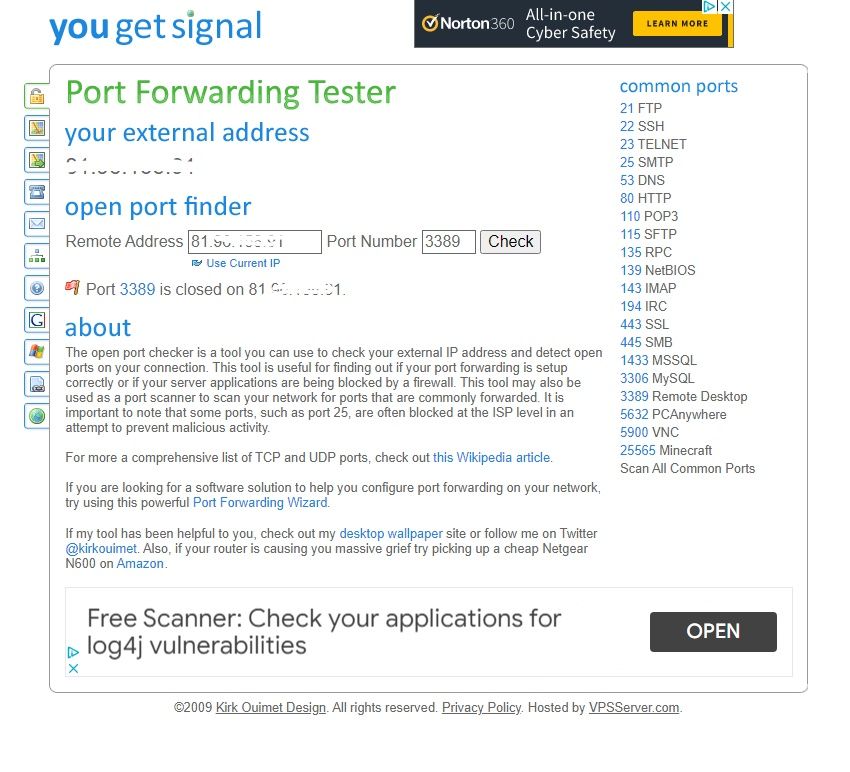
וזאת למרות שהגדרתי הפניית פורטים פורטים ככה:
@zvinissim אמר בגישה מרוחקת לקובץ אקסס:
שלב 4
לצורך הבדיקה (למרות שזה שנראה לי מוזר)
Extenal Satrt Port - 3389
Extenal End Port - 3389 -
-
@בערל אמר בגישה מרוחקת לקובץ אקסס:
@zvinissim אמר בגישה מרוחקת לקובץ אקסס:
@בערל אתה נמצא בנטפרי?
לא
כרגע אין סינון.
מחשב חדש וריקמי ספק האינטרנט?
-
@בערל אמר בגישה מרוחקת לקובץ אקסס:
@zvinissim אמר בגישה מרוחקת לקובץ אקסס:
@בערל אתה נמצא בנטפרי?
לא
כרגע אין סינון.
מחשב חדש וריקמי ספק האינטרנט?
@A0533057932 אמר בגישה מרוחקת לקובץ אקסס:
@בערל אמר בגישה מרוחקת לקובץ אקסס:
@zvinissim אמר בגישה מרוחקת לקובץ אקסס:
@בערל אתה נמצא בנטפרי?
לא
כרגע אין סינון.
מחשב חדש וריקמי ספק האינטרנט?
חברת אינטרנט בחו''ל בשם virgin media
-
@A0533057932 אמר בגישה מרוחקת לקובץ אקסס:
@בערל אמר בגישה מרוחקת לקובץ אקסס:
@zvinissim אמר בגישה מרוחקת לקובץ אקסס:
@בערל אתה נמצא בנטפרי?
לא
כרגע אין סינון.
מחשב חדש וריקמי ספק האינטרנט?
חברת אינטרנט בחו''ל בשם virgin media
@בערל אמר בגישה מרוחקת לקובץ אקסס:
@A0533057932 אמר בגישה מרוחקת לקובץ אקסס:
@בערל אמר בגישה מרוחקת לקובץ אקסס:
@zvinissim אמר בגישה מרוחקת לקובץ אקסס:
@בערל אתה נמצא בנטפרי?
לא
כרגע אין סינון.
מחשב חדש וריקמי ספק האינטרנט?
חברת אינטרנט בחו''ל בשם virgin media
האם לא צריך לבקש מהם באופן מפורש לפתוח שולחן עבודה מרוחק?
-
@A0533057932 אמר בגישה מרוחקת לקובץ אקסס:
@בערל אמר בגישה מרוחקת לקובץ אקסס:
@zvinissim אמר בגישה מרוחקת לקובץ אקסס:
@בערל אתה נמצא בנטפרי?
לא
כרגע אין סינון.
מחשב חדש וריקמי ספק האינטרנט?
חברת אינטרנט בחו''ל בשם virgin media
@בערל אמר בגישה מרוחקת לקובץ אקסס:
חברת אינטרנט בחו''ל בשם virgin media
אתה יכול לבדוק מולם אם פורט 3389 חסום על הכתובת שלך?
למרות שזה נשמע לי מופרך (בד"כ חוסמים פורטים 25,110 וכו' ולא 3389)זה עדיין נראה משהו בהגדרות פורטים
הבעיה שאצלי זה Policy זה קצת שונה מאשר הפנית פורטים רגילהתנסה להפוך
Local Satrt aport - 0
Local End Port - 65535
Extenal Satrt Port - 3389
Extenal End Port - 3389
